Создаём фан-арт
Финальное изображение:
Видео
Ресурсы урока:
- Стандартные кисти Rahll Brush Set
- Кисти Текстура кожи
- Точечный узор
- Металлическая текстура с царапинами
- Кисти Всплеск
Часть 1. Планирование и эскиз
Шаг 1
Планирование будущей иллюстрации очень важно, так как нужно заранее продумать композицию, передний и задний планы, фокус и т.д. Лучше всего создать сначала эскиз на бумаге. Моя иллюстрация будет состоять из таких частей:
- Hit-Girl
- фигуры переднего плана (не показаны в этом уроке)
- фон
Для создания реалистичной иллюстрации прорисуйте на эскизе подробно все детали – Вам будет потом проще в процессе работы. Также, не оставляйте фон на эскизе белым - закрасьте его к примеру, в светло-серый цвет. Это тоже нужно для удобства работы.
Часть 2. Порисовка персонажа
Шаг 1
Создайте новый документ размером 7472px x 6908px. Персонаж будем рисовать в центре созданного документа.
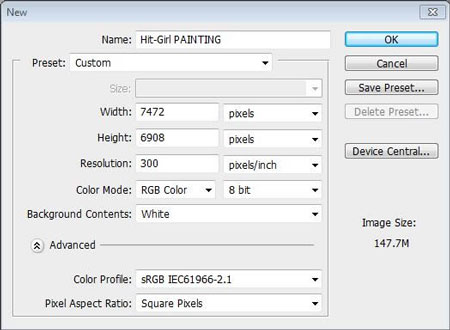

Шаг 2
Создайте новый слой (Shift + Ctrl + N) и назовите его «Face».
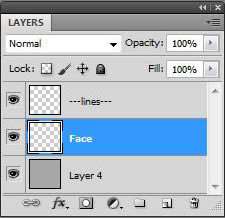
Шаг 3
В цветовой палитре выберите цвет со значением #dab89d – этим цветом будем рисовать лицо, а также выберите жесткую кисть ![]() в режиме Аэрограф. Закрасьте лицо девушки:
в режиме Аэрограф. Закрасьте лицо девушки:
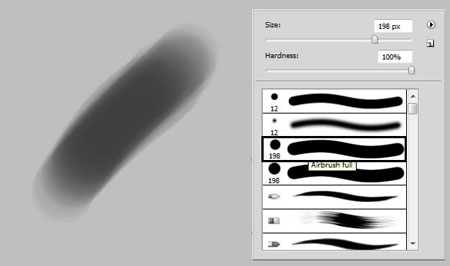
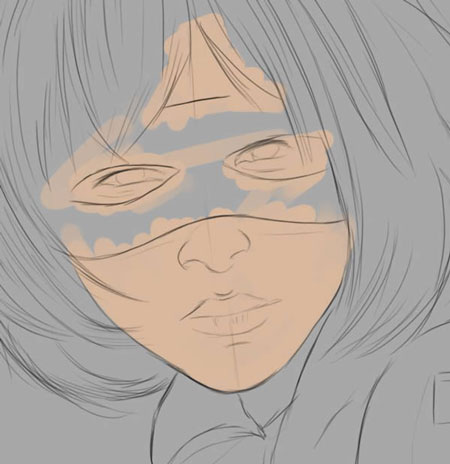
Шаг 4
Создайте новый слой (Shift + Ctrl + N) и назовите его «Hair».
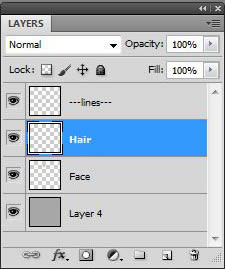
Шаг 5
Закрасьте волосы темно-пурпурным цветом (#642cb1).

Шаг 6
Создайте новый слой (Shift + Ctrl + N) над слоем с лицом, но под слоем с волосами и назовите его «Mask».
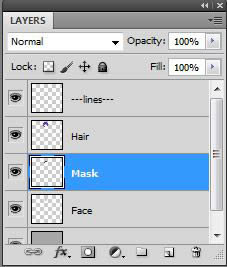
Шаг 7
Закрасьте маску угольным оттенком (#1e1d23).
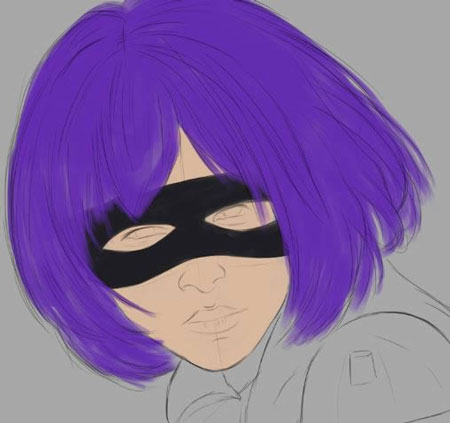
Шаг 8
Создайте новую группу и назовите ее «BODY». В этой группе будут находиться все слои, относящиеся к телу. Внутри группы создайте новый слой и назовите его «Body Base».

Шаг 9
Закрасьте тело пурпурным цветом (#634b6f):
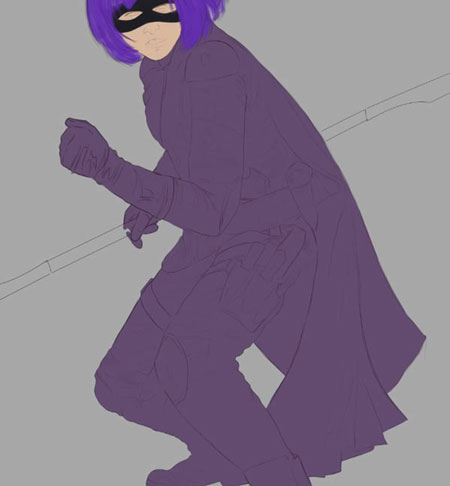
Шаг 10
Внутри группы создайте новый слой (Shift + Ctrl + N) и назовите его «Cape».
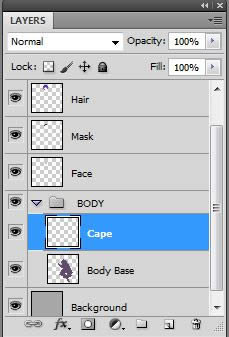
Шаг 11
Загрузите выделение слоя «Body Base» (CTRL + Click по миниатюре этого слоя в палитре Слои) и закрасьте плащ темно-серым цветом (#262a35).


Часть 3. Добавляем детали
Шаг 1
Теперь начнем прорисовывать детали. Перейдите на слой «Body Base», и на новом слое добавьте темный оттенок на костюм девушки.
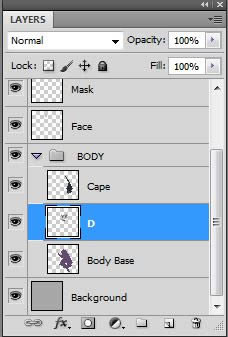
Шаг 2
Прорисуйте тени и самые темные области, постепенно переходя к прорисовке складок на ткани.


Шаг 3
При добавлении светлых областей на ткань там, где она растянута (к примеру, на руке), убедитесь, что рисуете в горизонтальном направлении, чтобы создать ощущение того, что ткань плотно прилегает к телу.

Шаг 4
Прорисуйте мелкие детали и складки:


Шаг 5
Ботинки закрасьте темным цветом.


Шаг 6
Постепенно добавляйте в иллюстрацию темные тона.

Шаг 7
Перейдите к слою «Face» и прорисуйте цветовой оттенок кожи жесткой круглой кистью ![]() в режиме Аэрограф.
в режиме Аэрограф.
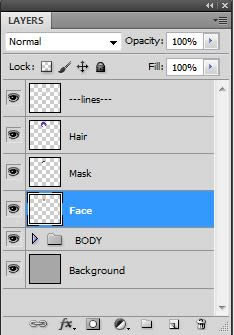


Шаг 8
Создайте новый слой (Shift + Ctrl + N) и назовите его «Face Texture».

Шаг 9
Начните работу над кожей лица с кисти Текстура кожа. Выберите кисть ![]() с названием Roughness01.
с названием Roughness01.
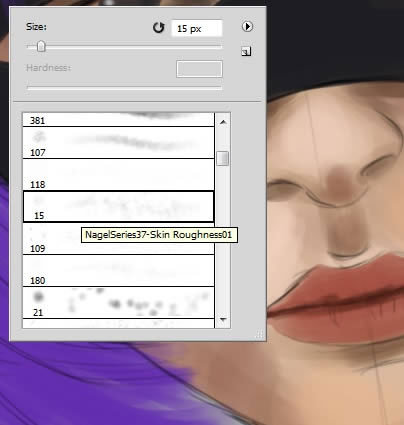

Шаг 10
Выберите кисть ![]() Skin Soft и
смягчите текстуру кожи.
Skin Soft и
смягчите текстуру кожи.
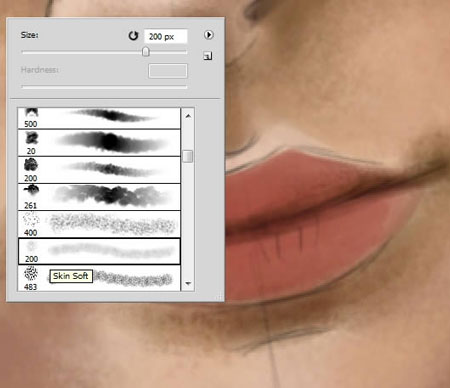

Шаг 11
Создайте новый слой (Shift + Ctrl + N) и назовите его «Face Detail» и раскрасьте на нем губы, глаза и прорисуйте очертания носа. Смягчите подбородок при помощи инструментаЛастик ![]() (Eraser Tool) (E).
(Eraser Tool) (E).



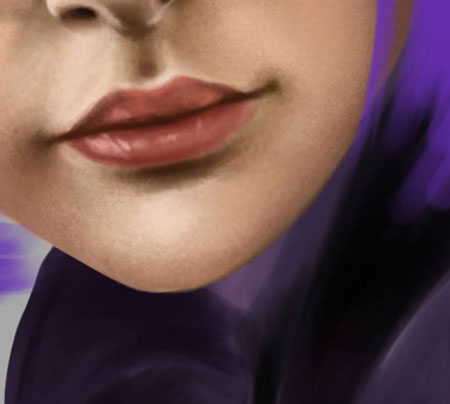
Шаг 12
Создайте новый слой под слоем «Face» и назовите его «Neck».
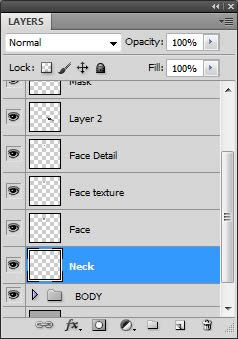
Шаг 13
Закрасьте область шеи, используя светлые и темные оттенки (используйте те оттенки, которыми раскрашивали лицо).
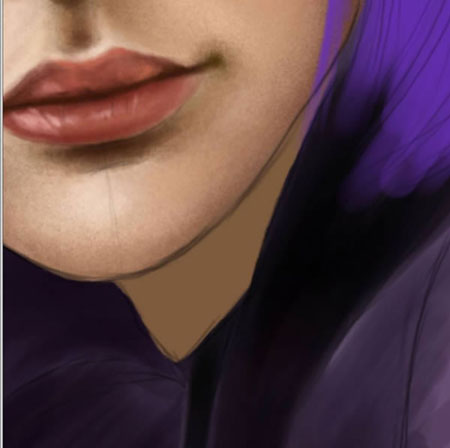

Шаг 14
Вернитесь к слою «Hair», создайте над ним новый слой (Shift + Ctrl + N) с названием «Hair shadows» и начните раскрашивать пряди волос, делая движения кистью от корней. Раскрашивайте темно-пурпурным цветом (#1f0c39).



Шаг 15
Продолжим добавлять детали к волосам. Для прорисовки используйте стандартную кисть ![]() Round Blunt Medium Stiff, чтобы точнее прорисовать пряди волос.
Round Blunt Medium Stiff, чтобы точнее прорисовать пряди волос.
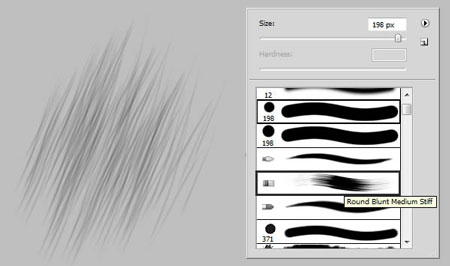

Шаг 16
На новом слое с названием «Highlights» нарисуйте пряди волос кистью текстурированной круглой кистью ![]() Textured Round Brush из набора Rahll Brush Set.
Textured Round Brush из набора Rahll Brush Set.
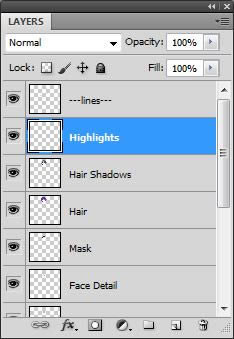
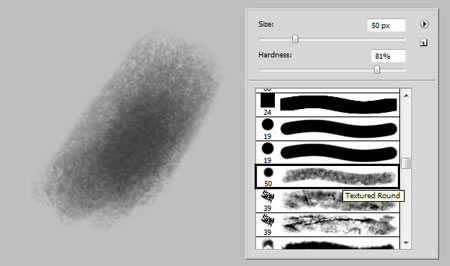
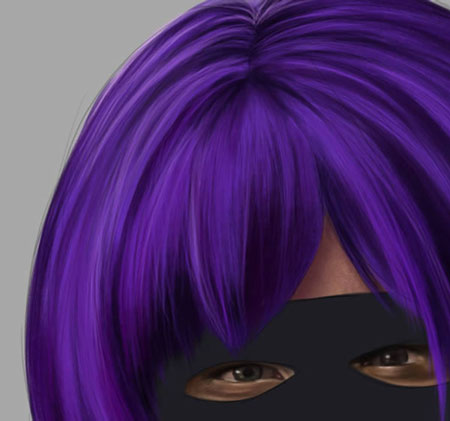

Шаг 17
После того, как волосы прорисованы, перейдите на слой «Cape» и на новом слое добавьте темных оттенков на плащ, используя текстурированную круглую кисть ![]() Textured Round Brush из набора Rahll Brush Set.
Textured Round Brush из набора Rahll Brush Set.
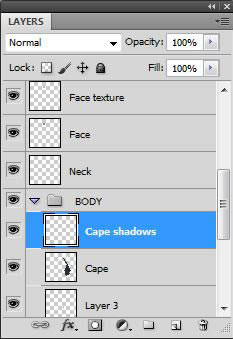


Шаг 18
В группе «BODY» создайте новый слой (Shift + Ctrl + N) c названием «Gloves».
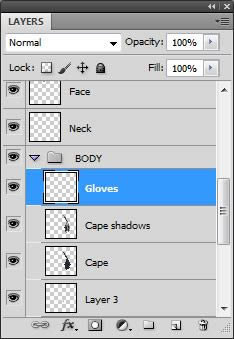
Шаг 19
Закрасьте перчатки пурпурным цветом (#101117).


Шаг 20
Загрузите выделение слоя с перчатками (CTRL + Click по миниатюре этого слоя) и создайте новый слой (Shift + Ctrl + N). Прорисуйте на перчатках световые области на новом слое светло-серым цветом (#505053).
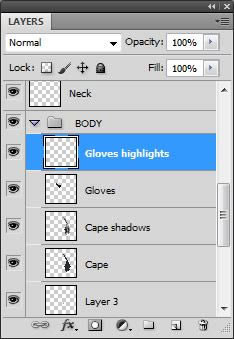

Шаг 21
Постепенно добавьте светлые области, используя белый цвет.

Шаг 22
То же самое проделайте со второй перчаткой:

Шаг 23
Создайте новый слой (Shift + Ctrl + N) и назовите его «Shoulder Pad». Закрасьте плечи темно-синим цветом (#36465d).


Шаг 24
На новом слое с названием «Shoulder Pad Shade» прорисуйте на плече детали, чтобы придать ему форму.
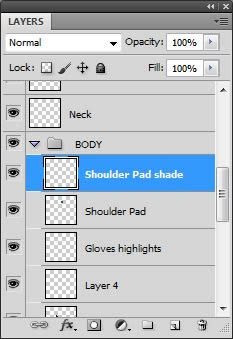


Шаг 25
Создайте новый слой (Shift + Ctrl + N) и назовите его «Skirt». Закрасьте юбку темно-пурпурным цветом (#262642).
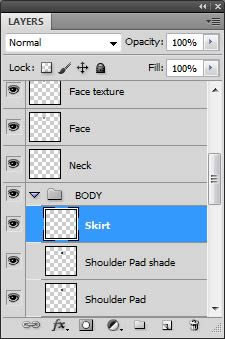

Шаг 26
На новом слое добавьте тень при помощи кисти Round Textured Brush.


Шаг 27
Прорисуйте мелкие детали на юбке, добавьте полосы и светлые области по краям.

Шаг 28
На новом слое с названием «Extras» прорисуйте финальные аксессуары: ремень, пистолет в кобуре и ремни на ногах.
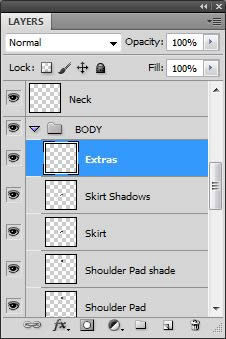


Шаг 29
Добавьте тень и световые области.
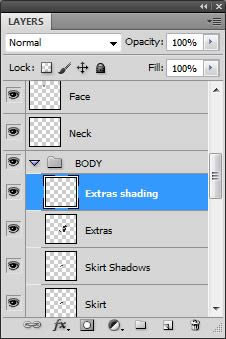


Шаг 30
Для добавления текстуры на рукоятку пистолета используйте точечную текстуру:

Шаг 31
Перетащите точечную текстуру на изображение и слой с ней поместите над слоем «Extras». Подгоните размер слоя с текстурой под размер рукоятки пистолета (Ctrl + T). Лишние участки текстуры сотрите ластиком (Е).

Шаг 32
На новом слое с названием «Mesh» закрасьте некоторые области, взяв образец цвета с темных кружков на текстуре:


Шаг 33
Создайте новый слой (Shift + Ctrl + N) над слоем «Mesh» и нарисуйте на рукоятке белую линию
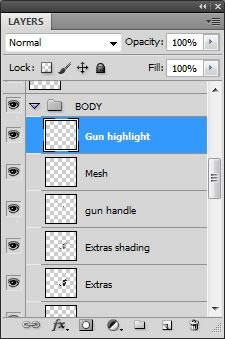

Шаг 34
Создайте новый слой с названием «Knives».

Шаг 45
Загрузите выделение слоя «Extras» (CTRL + Click по миниатюре этого слоя) и залейте ножи светло-голубым цветом (#d3d6e5).
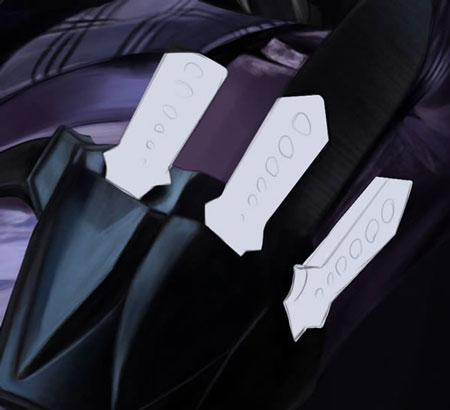

Шаг 35
На новом слое с названием «Boots» закрасьте ботинки и наколенники серым цветом (#454346).
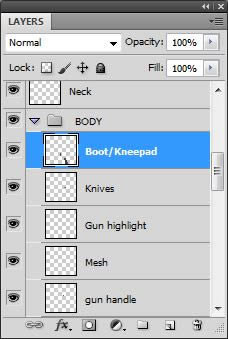

Шаг 37
Прорисуйте темные области на ботинках и на наколенниках. Также, добавьте к ним детали:


Шаг 38
На данном этапе мы прорисовали все основные детали и создали хороший баланс света и тени.

Шаг 39
Вернитесь к слою «Mask» и добавьте к ней последние оттенки.

Шаг 40
При помощи кисти Textured Round Brush добавьте маске текстуру и объем. Маска не должна выглядеть идеально гладкой.

Часть 4. Рисуем меч
Шаг 1
Над группой «BODY» создайте новую группу с названием «SPEAR».
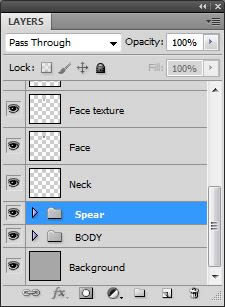
Шаг 2
В группе «SPEAR» создайте новый слой (Shift + Ctrl + N) и назовите его
«Spear Base». Инструментом Перо (Pen Tool) (P) нарисуйте контур будущего меча.



Шаг 3
Не меняя инструмента, кликните правой кнопкой мыши по контуру и выберите пункт Выполнить заливку контура. Для обводки контура используйте цвет #2b2b2b.
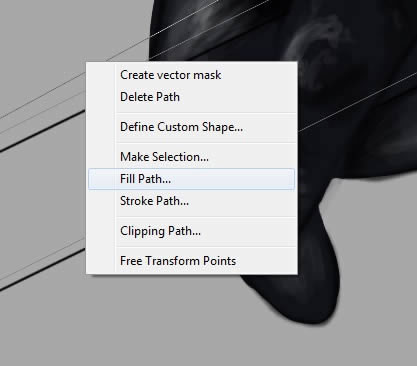
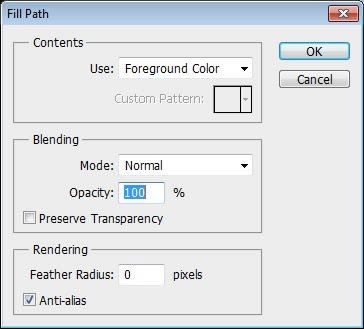

Шаг 4
Загрузите выделение слоя «Spear Base» (CTRL + Click по миниатюре этого слоя) и на новом слое с названием «Blades» закрасьте лезвия.
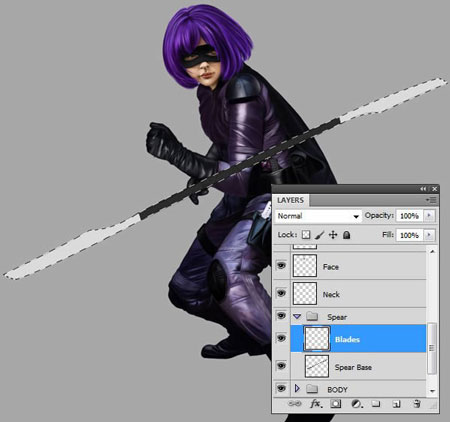
Шаг 5
Вернитесь к слою «Spear Base» и добавьте на рукоятку меча темные и светлые области, чтобы придать ей круглый вид.



Шаг 6
Вернитесь к слою «Blades» и прорисуйте лезвие, используя темно-серый оттенок. Также, затемните край лезвия.



Шаг 7
Откройте металлическую текстуру с царапинами.
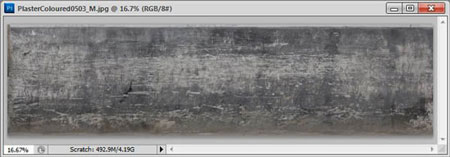
Шаг 8
Перетащите текстуру в наше изображение и поместите слой с ней над слоем «Blades». Подгоните размер и поворот слоя с металлической текстурой под лезвие (Ctrl + T).


Шаг 9
Измените режим наложения металлической текстуры на Перекрытие (Overlay).
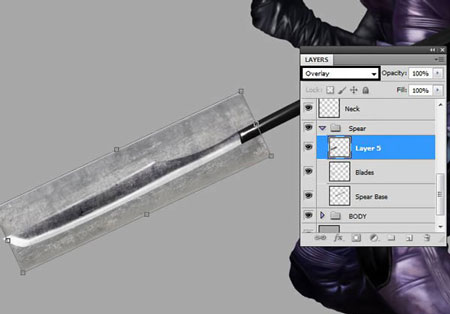
Шаг 10
Дублируйте слой с металлической текстурой (CTRL + Alt) и поместите дубликат на второе лезвие. Объедините оба слоя с текстурой в один слой (CTRL + E).

Шаг 11
Загрузите выделение слоя «Blade» (CTRL + Click по миниатюре этого слоя), затем инвертируйте выделение (CTRL + Shift + I). Нажмите клавишу Backspace, чтобы удалить лишнюю текстуру вокруг лезвий.
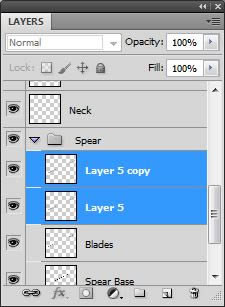

Шаг 12
Сотрите часть слоя « Spear Base» с рукояткой меча, которая перекрывает тело.


Шаг 13
Добавьте финальные световые области на тело.

Шаг 14
Выделите все слои в палитре Слои, кроме фонового слоя и поместите их в группу (CTRL + G). Эту группу назовите «HIT-GIRL».
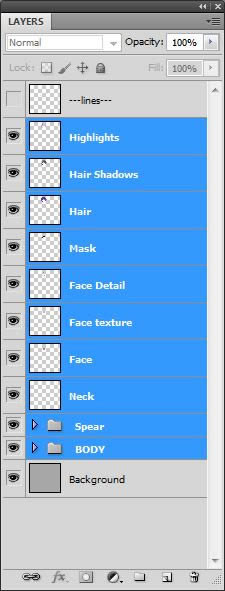

Часть 5. Рисуем фон
Шаг 1
Переходим к созданию фона. Отключите видимость слоя «Hit-Girl» (кликните по миниатюре глаза около этого слоя) и под ним создайте новую группу с названием «Background».

Шаг 2
Создайте новый слой (Shift + Ctrl + N) и залейте его цветом #6f2a1b. Уменьшите непрозрачность этого слоя до 60%, чтобы видеть контуры эскиза.
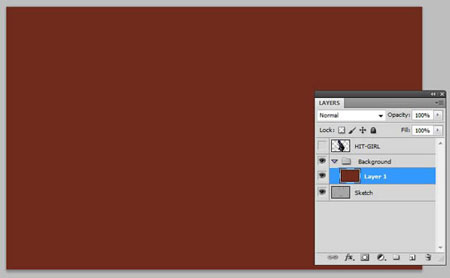
Шаг 3
На новом слое инструментом Перо (Pen Tool) (P) нарисуйте диагональную линию пола и залейте ее коричневым цветом (#3b3127).
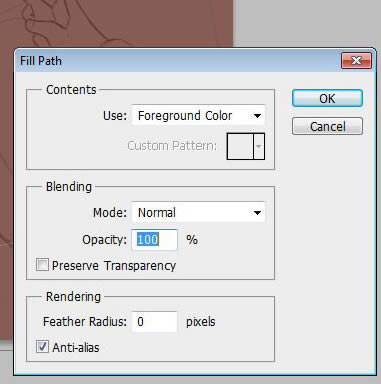
Шаг 4
На новом слое с названием «Skirting» нарисуйте еще один контур по
диагонали, там, где стена состыковывается с полом. Залейте выделение светло-коричневым цветом (#6d4d2b).
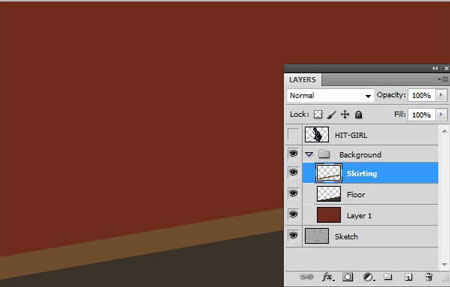
Шаг 5
Загрузите выделения слоя «Floor» и придайте ему текстуру при помощи
кисти Textured Round Brush.

Шаг 6
К слою «Skirting» - это слой с плинтусом, добавьте текстуру той же кистью ![]() .
.

Шаг 7
К слоям с плинтусом и полом добавьте еще больше текстуры кистью ![]() Textured
Round Brush.
Textured
Round Brush.

Шаг 8
Создайте новый слой (Shift + Ctrl + N) с названием «Wall1» над слоем со стеной и инструментом Перо (Pen Tool) нарисуйте на стене контур в виде прямоугольника. Залейте контур светло-коричневым цветом (#88694a).
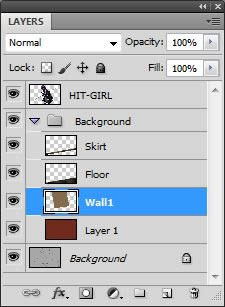
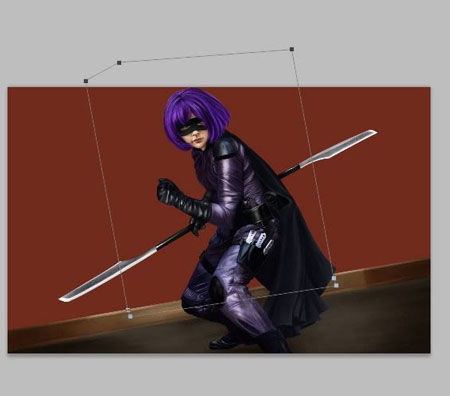
Шаг 9
Теперь к слою со стеной нужно добавить текстуру. Края стены раскрасьте темно-красным цветом и создайте световой эффект.

Шаг 10
К слою «Wall1» (прямоугольник на стене) добавьте тень:


Шаг 11
Инструментом Перо ![]() (Pen Tool) (P) нарисуйте три
прямые линии и обведите их кистью размером в 32 пиксела (кликните по контуру правой кнопкой мыши и выберите пунктВыполнить обводку контура. В открывшемся окне выберите кисть).
(Pen Tool) (P) нарисуйте три
прямые линии и обведите их кистью размером в 32 пиксела (кликните по контуру правой кнопкой мыши и выберите пунктВыполнить обводку контура. В открывшемся окне выберите кисть).

Шаг 12
Продолжите добавлять детали на стену и панель на ней, сделав между ними плавные цветовые переходы:

Часть 6. Построение композиции
Шаг 1
Создайте новый документ размером 3000px x 3000px (Файл – Новый).

Шаг 2
На новом слое нарисуйте эскиз отверстий от пуль.
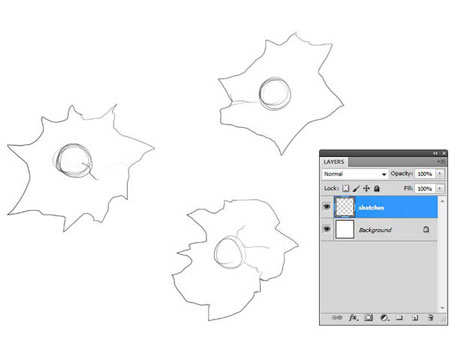
Шаг 3
Под слоем с эскизом с отверстиями от пуль создайте новый слой (Shift + Ctrl
+ N) и инструментом Лассо (Lasso Tool) (L) выделите фигуры отверстий.

Шаг 4
Залейте выделение коричневым цветом (#846748).
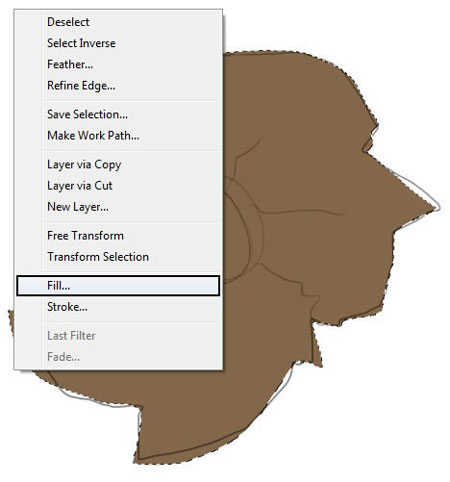
Шаг 5
Проделайте то же самое с другими фигурами отверстий от пуль:
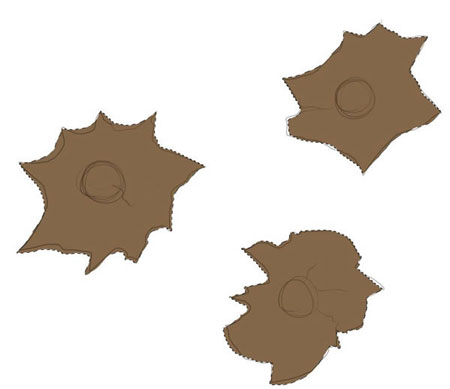
Шаг 6
Прорисуйте объем мелких деталей, добавьте трещины и световые области.
Общая цветовая гамма отверстий от пуль должна сочетаться с коричневой частью на стене.
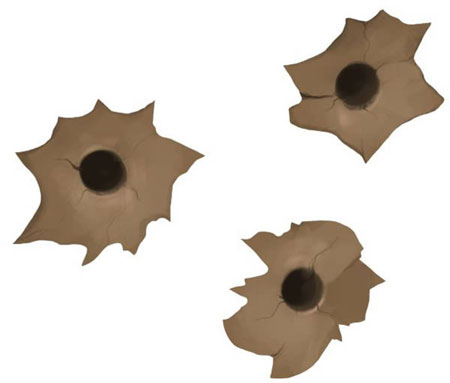

Шаг 7
Внутри группы «Background» создайте новую группу с названием «Bullet Holes».
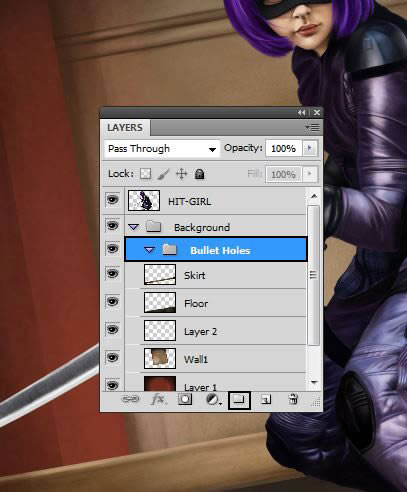
Шаг 8
Инструментом Лассо (Lasso Tool) выделите фигуру отверстия от пули и перетащите ее в группу «Bullet Hole».
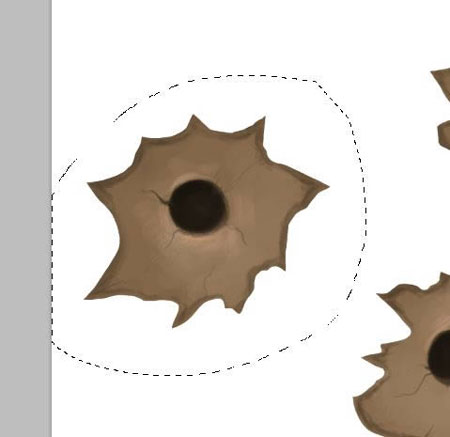

Шаг 9
Инструментом Свободное трансформирование (Free Transform) уменьшите отверстие от пули.

Шаг 10
Повторите то же самое с остальными отверстиями от пуль, изменяя их угол наклона. Поместите все отверстия от пуль на стену.


Шаг 11
Объедините все слои с отверстиями от пуль в один слой (CTRL + E).

Шаг 12
Затемните слой с отверстиями от пуль, применив команду Яркость/Контрастность (Изображение – Коррекция – Яркость/Контрастность) (Image > Adjustments > Brightness/Contrast):
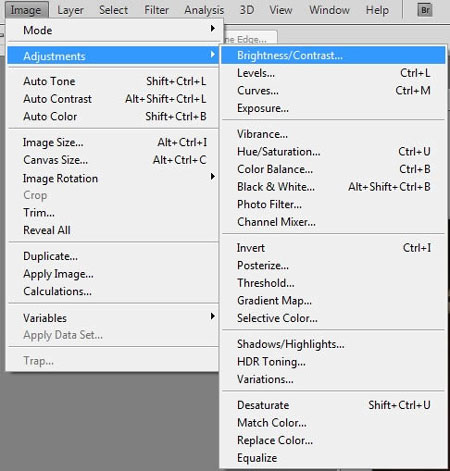
Шаг 13
Уменьшите яркость пулевых отверстий, чтобы они не сильно выделялись на стене:
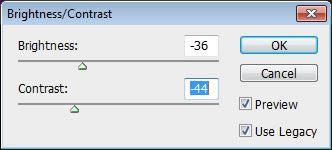
Шаг 14
Уменьшите непрозрачность слоя с пулевыми отверстиями до 65%.

При желании, фон можно размыть.
Финальное изображение:

 InternetPhotoMarket
InternetPhotoMarket



































































































































































































